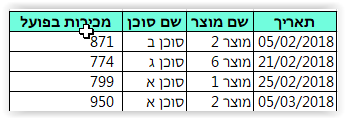ספקטרא מתמחה מזה 30 שנה בלימוד מגוון רחב של קורסי אקסל פנים ארגוניים שנערכים במקום העבודה שלכם או בזום ומותאמים במדויק לדרישותכם ולרמת הידע של המשתתפים.
הכנסו לאתר ספקטרא וקבלו מידע מלא על האפשרויות.
האנציקלופדיה לאקסל
בכלי סינון רגיל טמונה עוצמה רבה בסינון רשמות הגיליון, אך עדיין קיימים מצבים בהם יש להפעיל שיטות מתקדמות יותר לסינון נתונים. למשל כאשר ברצוננו לסנן רשומות לפי תוצאת חישוב של אחד השדות או לפי 2 קריטריונים שאולי מתקיימים (כמו הפונקציה הלוגית OR).
במקרים כאלה יש להפעיל את השיטות לסינון מתקדם באקסל.
זו הטבלה המקורית
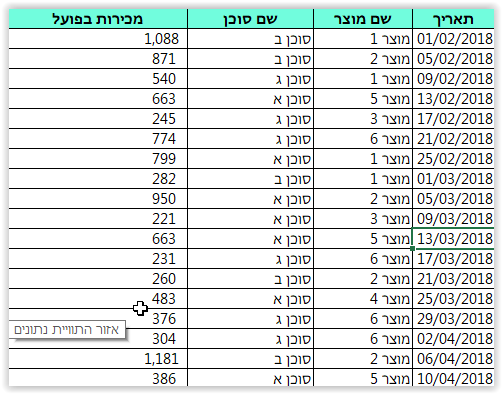
וכך נראה הקריטריון
המורכב מכותרות הטבלה המקורית ומהמילים שנרצה לסנן לפיהן
בדוגמא זו נרצה את כל המכירות של מוצר 2 ואת כל המכירות של סוכן א
גם אם סוכן א' לא מכר מוצר 2
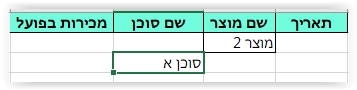
זו התוצאה שנקבל עם קריטריונים אלו (שימו לב הנתונים לא נרשמו באותו השורה, כלומר נרצה את כל מוצר 2 ואת כל סוכן א
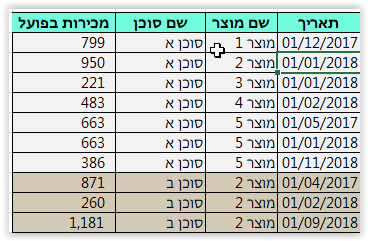
נרצה את כל המכירות בין תאריכים מסויימים,
ניתן לכתוב שוב את הכותרת עם קריטריון נוסף
לדוגמא כל התאריכים במרץ 18
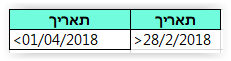
שימו לב שרשמנו פעמיים את אותו התאריך והקריטריונים באותה השורה, כלומר הם הם חייבים להיות בתוך הטווח הזה
זו תהיה התוצאה
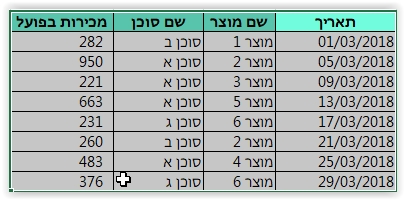
יש לבחור תא אחד מתוך רשימת הנתונים.
נבחר מלשונית "נתונים" ליד הפקודה "סנן". נבחר "סינון מתקדם"
תופיע תיבת דו שיח:
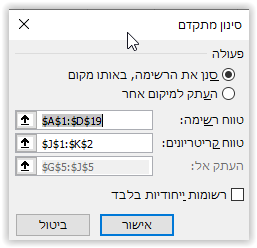
השדה טווח רשימה כולל את טווח נתוני הטבלה (משום שאקסל שחזרה את היקף טבלת הנתונים לפי תא המוצא). אקסל גם איתרה את טווח הקריטריונים .
טווח הקריטריונים – האיזור בו רשמנו את כותרות הטבלה והקריטריונים המבוקשים
העתק למקור אחר, כדי שהתוצאה תהיה טבלה שהועתקה למקום אחר
לאחר לחיצה על אישור , אקסל מסננת את הנתונים ע"פ הקריטריונים ומציגה אותם על המסך.
ניתן להציג את הסינון במקום אחר – לא בתוך הטבלה ולשם כך יש לסמן את המיקום בשאלה השלישית והאחרונה.
במידה וסיננו בתוך הטבלה, יש לחזור ולהציג את כל הנתונים:
לחזור לתפריט "נתונים"
לבחור בפקודה "סנן" ולבחור בפקודה "נקה"
זוהי תמונת הסינון עם הטבלה, הקריטריונים ותיבת הדוח שיח של הסינון המתקדם
ביקשנו את כל המכירות הגדולות מ 700 והקטנות מ 1000
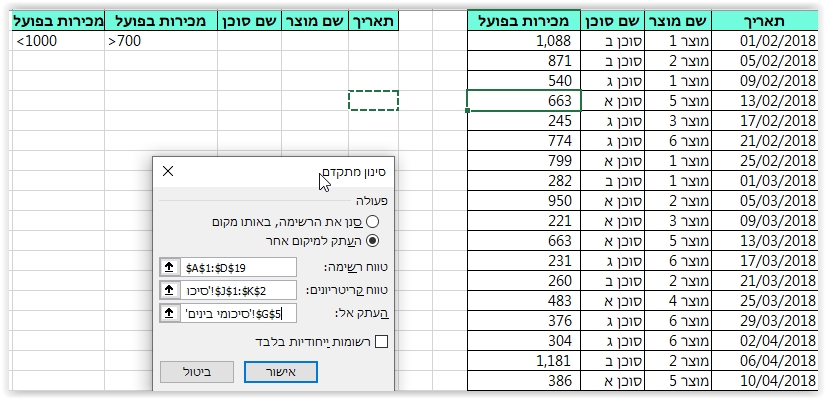
וזו התוצאה